Реклама
 Виндовс има тенденцију накупљања грешака и проблема током времена. Иако се неке од виртуелних трошења могу одложити ригорозним одржавањем система и задржавањем злонамјерног софтвера на капији, доћи ће време када ћете бити присиљени да поново инсталирате систем.
Виндовс има тенденцију накупљања грешака и проблема током времена. Иако се неке од виртуелних трошења могу одложити ригорозним одржавањем система и задржавањем злонамјерног софтвера на капији, доћи ће време када ћете бити присиљени да поново инсталирате систем.
Поновна инсталација Виндовса је мучан процес. Потребно је времена и кад нова инсталација буде у функцији, у суштини кренете од нуле. Ваше корисничке датотеке се бришу и морају се обновити, програми се морају поново инсталирати, а личне поставке морају бити постављене изнова. Будући да је „савршено подешавање“ у току, вођен разним ажурирањима и новим уређајима, стварање слике вашег оперативног система је губљење времена. И како вријеме пролази, ноћна мора ће почети изнова. Осим ако је постојао начин да поново инсталирате свој оперативни систем и поправите проблеме засноване на систему без губитка свих својих ствари….
Почевши од Виндовс КСП-а, Мицрософт је понудио оно што се назива "неразорна способност поновне инсталације" за Виндовс. То је начин поновне инсталације оперативног система без промјене корисничких података, поставки и поставки, укључујући инсталиране програме и управљачке програме. Након што поново инсталирате Виндовс овом методом, пријавите се на свој налог као да се ништа није догодило, осим што су све системске датотеке „ажуриране“, што је готово једнака новој инсталацији.
Предговор: Шта вам треба
- Виндовс 7 инсталациони ДВД.
- оригинални кључ производа од 25 знакова.
- најмање 12.869МБ слободног простора на системској вожњи (Ц :)
- инсталација за покретање система Виндовс 7.
Ако немате инсталациони ДВД за своје издање Виндовс 7, у реду је да га позајмите или направите помоћу преузимања торрента. Важно је да тренутно покрећете оригиналну копију оперативног система Виндовс 7.
Кључ производа се обично може наћи на налепници на рачунару. Ако не можете да пронађете и не знате оригинални кључ производа, то је није у реду да користите други кључ производа! Међутим, помоћу њега можете да вратите све кључеве производа са тренутне инсталације, укључујући и сам оперативни систем Беан КеиФиндер или један од алата наведених у овом чланку: 3 начина за опоравак серијских бројева у оперативном систему Виндовс 3 начина за опоравак серијских бројева у оперативном систему ВиндовсТражите кључ производа за Виндовс? Изгубили сте серијски број премиум софтвера? Показали смо вам како да вратите своје лиценчне кључеве бесплатним алатима. Опширније .
Да би неразорна инсталација радила, морате бити у могућности да се покренете на Виндовс 7 пун, а не у сигурном режиму. Такође топло препоручујем да припремим бацкуп Ваших података пре покушаја поновне инсталације.
1. корак: Деинсталирајте сервисни пакет 1
Покретање СП1 може узроковати проблеме приликом извођења неразорне поновне инсталације с инсталацијског ДВД-а који не садржи СП1. Због тога се препоручује да деинсталирате СП1 пре него што наставите.
- Идите на> Почетак > Контролна табла > Програми и функцијеили > Програми > Деинсталирање програма.
- На левој страни кликните> Погледајте инсталиране исправке
- Изаберите> Сервисни пакет за Мицрософт Виндовс (КБ976932) и кликните на> Деинсталирај.
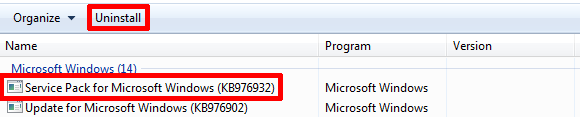
Корак 2: Покрените инсталацију у компатибилном режиму
Овај корак није обавезан. Можете га прескочити и вратити се по потреби. Извештај о компатибилности пре инсталације вас можда неће пустити да наставите због следећег проблема:
Ваша тренутна верзија Виндовс-а новија је од верзије коју покушавате да надоградите. Виндовс не може да доврши надоградњу.
Да бисте избегли ову грешку:
- Идите на> рачунар, кликните десним тастером миша на инсталациони ДВД и одаберите> Отвори.
- Кликните десним тастером миша на> сетуп.еке и изаберите> Својства.
- Пребаците се на> Компатибилност картицу и потврдите> Покрените овај програм у режиму компатибилности за: и одаберите> Виндовс Виста (сервисни пакет 2) са листе.
- Кликните на > ОК и двапут кликните > сетуп.еке покренути инсталацију.
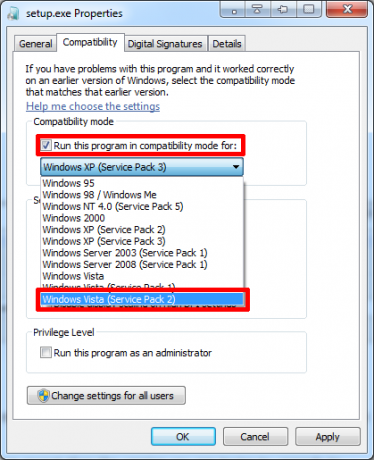
Корак 3: Покрените инсталацију
Када покренете сетуп.еке са ДВД-а, Виндовс ће вас питати да ли желите да омогућите програму да промени промене на рачунару. Кликните> да да наставите.
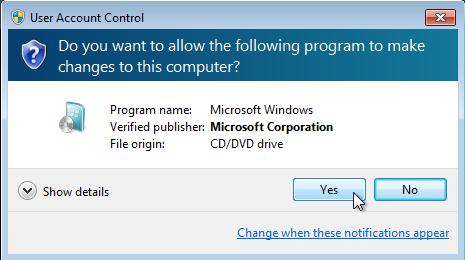
У следећем прозору кликните> Инсталирајте одмах да покренете инсталацију.
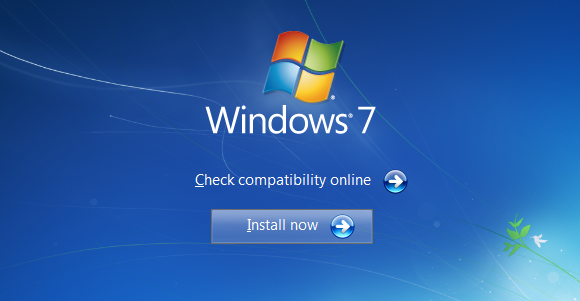
Виндовс подешавање ће сада наставити са копирањем привремених датотека и покретањем провере компатибилности. Када се представи са првим екраном за одабир (погледајте снимку екрана доле), прву опцију одаберите до> иди на мрежи и добијај најновије ажурирања, затим> прихватите услове лиценцирања и притисните> Следећи наставиће се.

Кључни корак: Изаберите Упграде Типе Инсталлатион
Изаберите> Надоградите на питање коју врсту инсталације желите.

У ствари не надограђујете, већ радите исти оперативни систем преко постојеће инсталације. Међутим, откад сте одабрали надоградњу, ваше датотеке, подешавања и програми остаће сами. Инсталација траје око сат времена и неколико пута ће поново покренути систем током процеса.

Коначно, од вас ће се тражити да унесете свој кључ производа и након проласка кроз неколико основних поставки и поново покренете Виндовс, коначно ћете моћи да се пријавите у свој освежени стари рачун.

Када се први пут пријавите на свој налог, од вас ће се тражити и да га активирате. Учините то одмах да спречите ограничења.
После: Покрените ажурирања, надоградите Интернет Екплорер и инсталирајте СП1
Неколико ствари је промењено приликом надоградње система. Враћени сте на верзију сервисног пакета на вашем инсталацијском ДВД-у (вероватно пре-СП1) и Интернет Екплорер је враћен на верзију 8 (у случају да користите ИЕ9).
Идите на> Почетак > Контролна табла > Виндовс Упдатеили > Систем и безбедност > Виндовс Упдате и кликните на> Инсталирајте исправке. Поново ћете морати поново покренути систем и проћи кроз овај поступак да бисте ажурирали систем. Ако не видите ниједну исправку, кликните на> Провери ажурирања на левој страни.
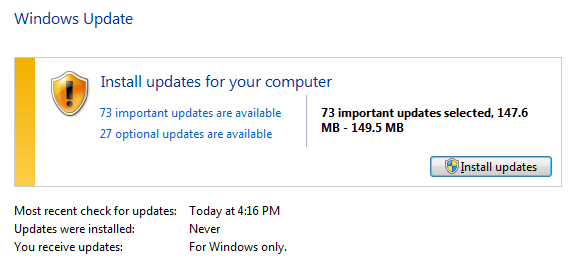
Цео поступак ажурирања трајао ми је око 90 минута, што је било пуно брже и пуно мање гњаваже од комплетне поновне инсталације. Каква су ваша искуства са процесом?
Тина о потрошачкој технологији пише више од деценије. Има докторат природних наука, диплому из Немачке и докторат из Шведске. Њезина аналитичка позадина помогла јој је да се истакне као технолошки новинар у МакеУсеОф, где сада управља истраживањем и операцијама кључних речи.